Abgesehen von mehreren auffälligen Funktionen hat das iPhone X auch einen einzigartigen Klingelton. Es wird „Reflection“ genannt und hat einen weichen und sanften funkelnden Klang. Ich bin sicher, viele von Ihnen werden es sehr lieben. Interessanterweise können Sie den iPhone X-exklusiven „Reflection“-Klingelton auf jedem iPhone erhalten.
Was die Anforderungen betrifft, müssen Sie zuerst die Audiodatei des Klingeltons auf Ihren Computer herunterladen. Und dann müssen Sie es über iTunes auf Ihr iPhone übertragen. Obwohl der Prozess etwas langwierig ist, lohnt es sich. Lassen Sie mich Ihnen zeigen, wie es funktioniert:
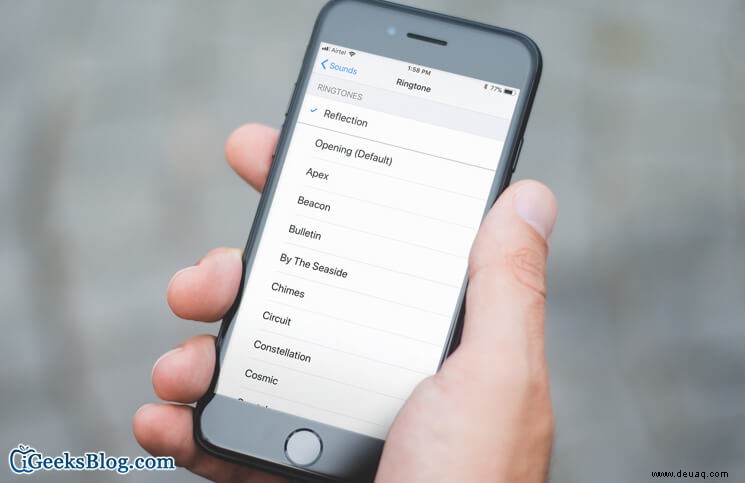
So erhalten Sie den exklusiven „Reflection“-Klingelton für iPhone X auf jedem iPhone
Schritt 1. Laden Sie zunächst die Klingeltondatei Reflection.m4r auf Ihren Computer herunter:
Schritt #2. Wenn die Audiodatei erfolgreich heruntergeladen wurde, müssen Sie iTunes öffnen .
Schritt #3. Verbinden Sie jetzt Ihr iPhone mit Ihrem Computer über das USB-Kabel.
Schritt #4. Als Nächstes müssen Sie die heruntergeladene Reflection-Klingeltondatei per Drag-and-Drop ziehen auf Ihrem iPhone in der linken Seitenleiste von iTunes. Sie können es auch auf den Tönen ablegen.
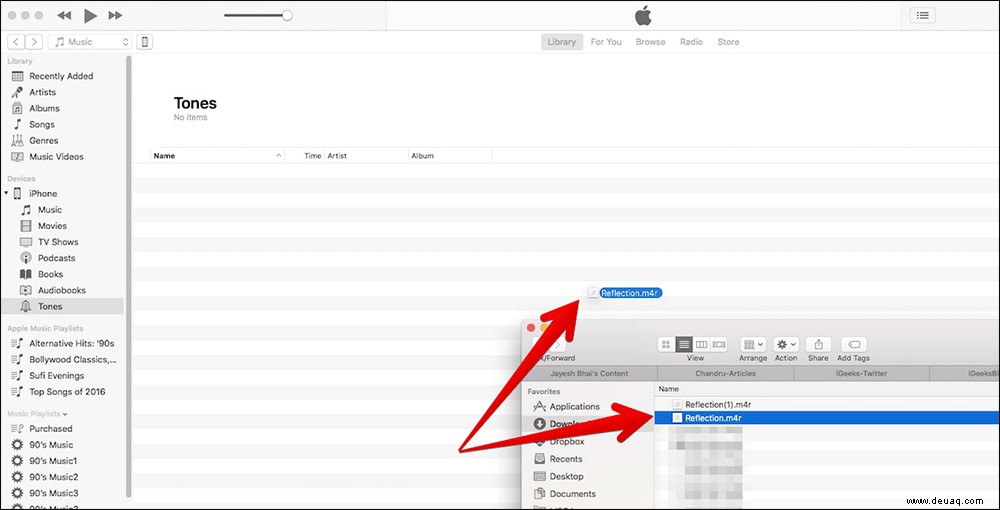
Hinweis: Für den Fall, dass Sie die Audiodatei nicht per Drag &Drop auf Ihr Gerät ziehen können, wählen Sie einfach Ihr Gerät in iTunes aus → klicken Sie auf Töne Wählen Sie im Abschnitt Einstellungen → Reflexion aus unter Töne → schließlich auf Sync. klicken Jetzt müssen Sie einige Zeit warten, bis der Klingelton mit Ihrem Gerät synchronisiert ist.
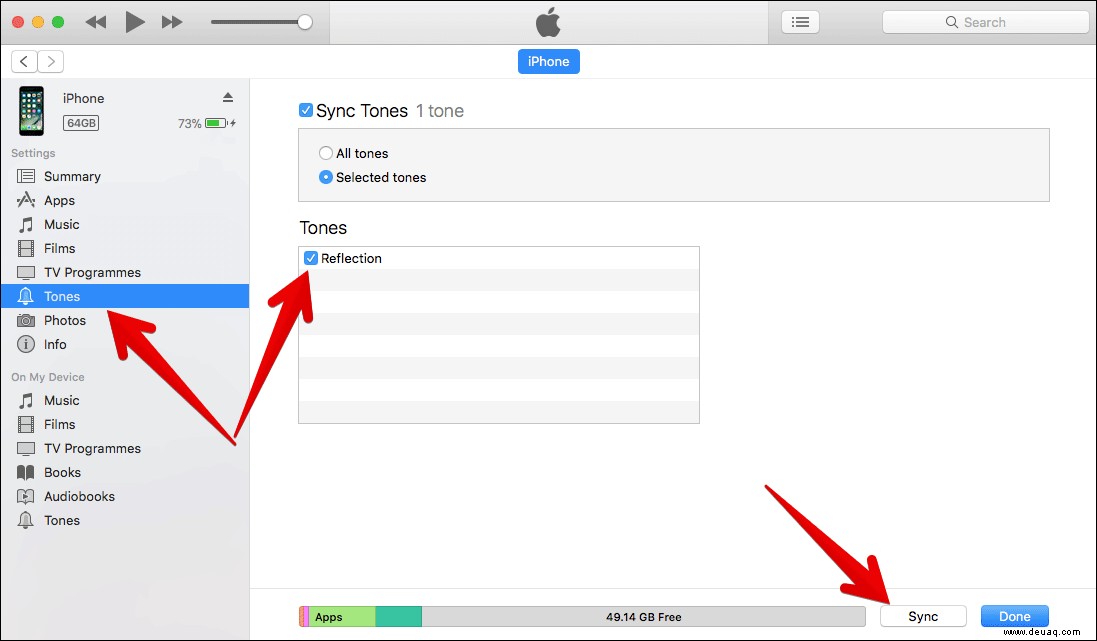
So legen Sie den iPhone X „Reflection“-Klingelton als Standardklingelton auf jedem iPhone fest
Schritt 1. Nachdem Sie den Klingelton erfolgreich auf Ihren Computer heruntergeladen und mit Ihrem Gerät synchronisiert haben, öffnen Sie die Einstellungen App auf Ihrem iPhone.
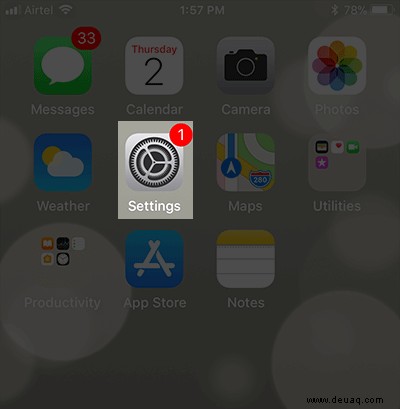
Schritt #2. Jetzt müssen Sie auf Sounds oder Sounds &Haptics. tippen
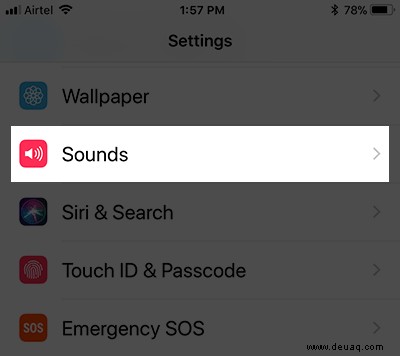
Schritt #3. Als nächstes müssen Sie auf Klingelton. tippen
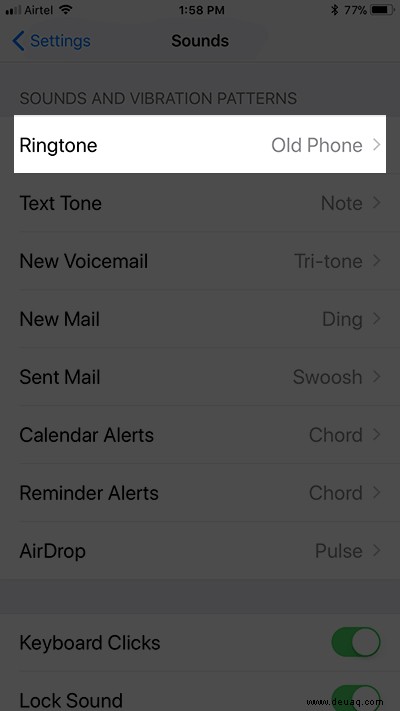
Schritt #4. Sehen Sie sich „Reflexion“ an rechts oben im Bereich Klingeltöne. Auswählen es.
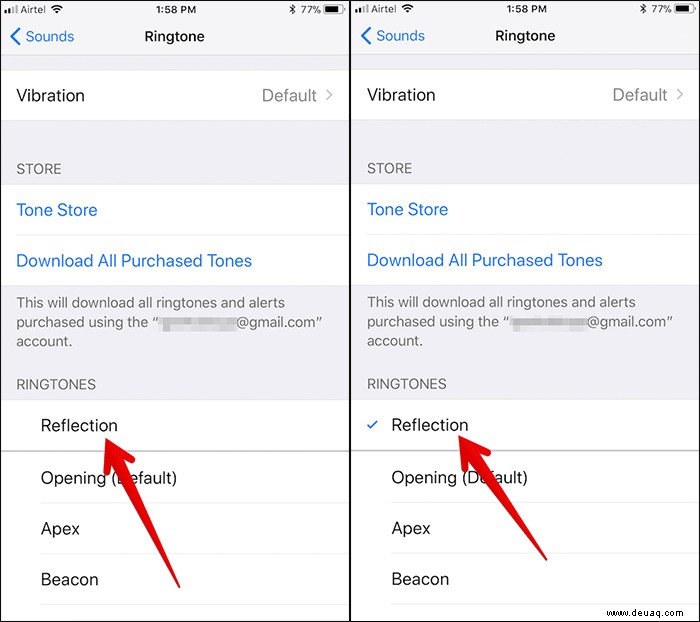
Das ist alles erledigt, Leute!
Abschluss:
Ich finde Reflection recht angenehm und wert, als Standardklingelton eingestellt zu werden. Lassen Sie mich in den Kommentaren unten wissen, was Sie davon halten.
Vielleicht möchten Sie auch diese Posts empfehlen:
- Verwendung der Erreichbarkeit auf dem iPhone X
- So machen Sie Screenshots auf dem iPhone X
- Gesichts-ID-Daten auf dem iPhone X zurücksetzen
- So verwenden Sie Apple Pay auf dem iPhone X